Medan det finns många webbläsare som Internet Explorer, Firefox och Google Chrome som kan laddas ner och installeras på din dator gratis, skapa webbläsare själv ger dig mer kontroll över hur du vill surfa på Internet. Med en anpassad webbläsare kan du inte bara bestämma hur utseendet ska vara, men också lägga till egna knappar och funktioner. Visual Basic är ett av de vanligaste program som används för att göra en webbläsare.
Steg
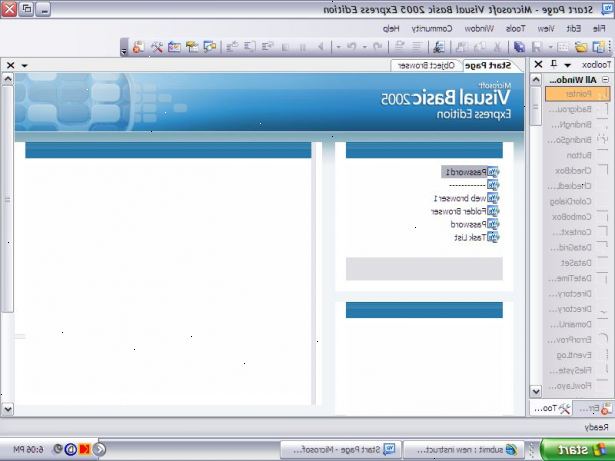
- 1Installera Visual Basic på din dator genom att antingen ladda ner programvaran från Visual Basic utvecklare center webbplats eller använda en installationsskiva.
- 2Kör Visual Basic och starta ett nytt projekt genom att gå till Arkiv-menyn och klicka på "nytt projekt."
- 3Bläddra over "text" och välj "webbläsare" i form sidan som visas.
- 4Gå till "visa" i den övre menyraden, se över "andra fönster" och klicka på "verktygslåda". Detta kommer att visa Visual Basic verktygslåda.
- 5Dubbelklicka på webbläsare i verktygslådan.
- 6Tryck på den högra pilen längst upp till höger i formuläret och klicka på "docka in överordnade behållare." Detta kommer att förändra synen på formen från helskärmsläge till ett mindre fönster i Visual Basic-gränssnittet.
- 7Ändra storlek på formen webbläsare till önskad storlek med hjälp av klickbara kontur runt det.
- 8Ange URL (Uniform Resource Locator) egendom till en webbadress som du vill besöka. Detta kommer att öppna upp ett test webbplats så att du kan se vad en webbplats kommer att se ut när den öppnas via din webbläsare.
- 9Skapa en ny knapp och tilldela följande egenskaper till den.
- Texten på knappen ska säga "Go".
- Döp knappen som "GoBtn."
- 10Trigger på knappen genom att dubbelklicka på den. Det kommer att dyka upp en privat sub. Skriv följande kod mellan den privata och slutet subs (du kan byta ut "URL" med någon webbadress).
- WebBrowser1.Navigate (URL)
- 11Testa knappen genom att klicka på den. Det bör ta dig bort från testet hemsida till destinationen webbplats tilldelas knappen.
- 12Markera textrutan i verktygslådan.
- 13Dra textrutan verktyget och släpp den på den anpassade webbläsaren formulär som du skapar.
- 14Namnge textrutan som "addresstxt."
- 15Gå tillbaka till knappen som du skapade tidigare och ersätta URL med "addresstxt. Text." Detta tyder på att du vill använda för att gå till den URL skrivs i adressfältet.
- 16Testa adressfältet genom att använda den för att besöka olika webbplatser.
- 17Spara den webbläsare som du just har skapat som ett program genom Visual Basic genom att välja alternativet att spara genom menyn Arkiv.
Tips
- Skapa webbläsare är inte alltid nödvändigt att dra nytta av anpassade inställningar. Många föranpassade webbläsare såsom Firefox och Google Chrome kan du anpassa utseendet och funktionerna i webbläsaren med hjälp av olika bakgrunder, tillägg och appar. Men deras förmåga till anpassning fortfarande begränsad.
- Om du vill göra en webbläsare utan att använda Visual Basic kan du överväga program som QR Webbläsare Maker och Flock Social Maker Web Browser. Dessa program har förinställda alternativ som du kan välja att ge din webbläsares anpassade inställningar.
